„IOS“ įrenginio ekrano atskyrimo į dvi dalis metodai
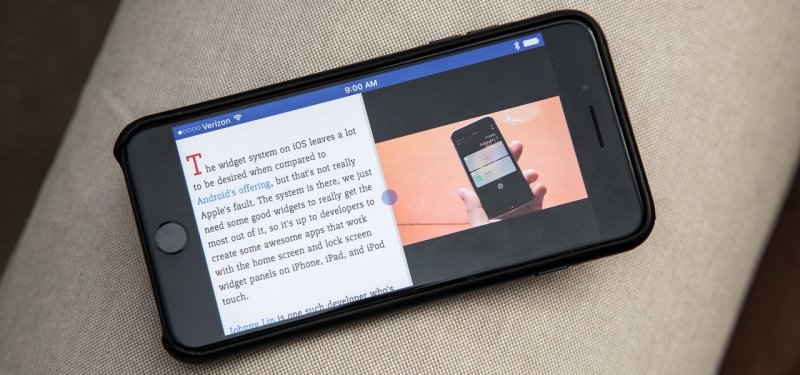
- 4092
- 1195
- Clayton Carter
Vienas iš pagrindinių „iOS“ (ir „iPados“) trūkumų yra visiško daugialypės terpės trūkumas. Tai yra, nėra galimybės paleisti keletą programų atskiruose languose ir jas naudoti tuo pačiu metu. Panašios funkcijos tik neseniai buvo pridėta prie „iPad“, tačiau mes kalbame apie SO, vadinamą atskirtą ekrano režimą, su kuriuo galite nedelsdami dirbti su 2 skirtukais. Tačiau „iPhone“ ši funkcija neįgyvendinama. Anot pačių „iOS“ kūrėjų, tai yra nepatogu jį naudoti atitinkamai mažame ekrane, to nereikia jo nereikia.
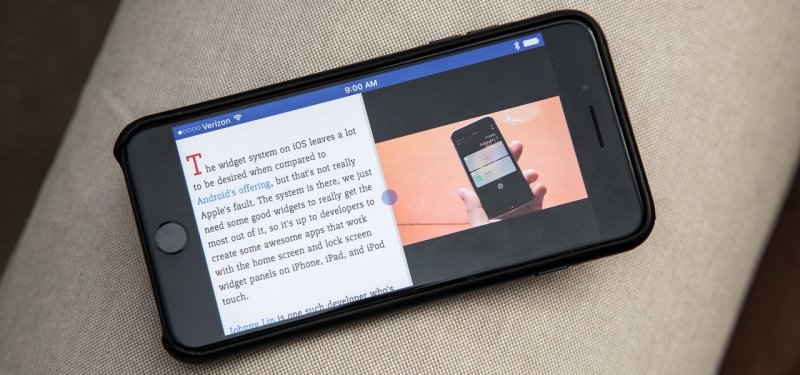
„IPad“ OS naudodamiesi doku, parinktys, paslysti (slysti) ir „paveikslėlis-vaizdas),„ slidinkite “. Ekrano padalijimas „iPhone“ su įprastais įrankiais neveiks. Bet tai galima įsigyti įrenginiams su „Jailbreak“, kuriems papildomai reikės įdiegti trečiosios pusės „lango“ valdytojus (pavyzdžiui, „MultiliFe“ arba „ReachApp“). „AppStore“ taip pat turi keletą programų, kurias galima įdiegti „iPhone“ ir be „Jailbreak“, tačiau kalbant apie funkcionalumą, jos yra žymiai prastesnės už tą patį „ReachApp“.
Išmaniojo telefono ekrano atskyrimas naudojant trečiosios partijos programinę įrangą
Gaukite galimybę dirbti su skirtingais skirtukais viename ekrane, žiūrėti filmą ir susirašinėti, pereiti per naujienas ir patikrinti paštą, peržiūrėti dvi svetaines tuo pačiu metu arba atlikti kitus veiksmus, nesikreipdami į skirtukus, galite naudoti specialią programinę įrangą. Galite naudoti specialią programinę įrangą.
Naudojant daugiafunkcinį padalijimo ekraną
Ekrano atskyrimą nuo daugiafunkcinio padalijimo ekrano galite rasti „iPhone“ ir „iPad“. Programa yra paprasta sąsaja ir pritaikyta, įskaitant naujų „iPhone“ neframe rodiklius. Jį galima nemokamai atsisiųsti iš oficialios „App Store“ parduotuvės, tačiau norėdami pašalinti reklamą, turėsite įsigyti pilną versiją.
Daugiafunkcinio sklidimo ekrano funkcionalumas suteikia šias galimybes:
- Ekrano atskyrimas. Pagrindinė naršyklės parinktis leidžia įvertinti tikrąjį daugiafunkcinį telefoną. Paleidę programą, pamatysite du aktyvius „Windows“ su tiksline linija (tai taip pat yra paieškos variklis), mygtukai, skirti greitai pasiekti pasirinktas svetaines ir pridėti prie žymių. „Windows“ dydžio keitimas yra prieinamas, vilkinant linijų narį.
- Pilno ekrano režimas. Paleidę vieną iš naršyklės „Windows“, traukdami separatorių aukštyn arba žemyn, galite naudoti viso ekrano režimo parinktį, po kurios jį galėsite pereiti prie atskyrimo režimo, paspausdami atitinkamą mygtuką (jis pasirodys Apatinis dešinysis kampas).
- Svetainių pridėjimas prie mėgstamiausių. Ši parinktis yra naudinga norint greitai pasiekti dažnai naudojamus išteklius. Norėdami jį naudoti, turite spustelėti standartinę piktogramą žvaigždutės pavidalu, esančiu dešinėje nuo adreso eilutės. Pridėtų svetainių sąrašas atidaromas paspaudus mygtuką kairėje sąsajos pusėje.
Programinės įrangos funkcionalumas yra gana paprastas ir verčia dirbti su dviem ekranais, čia ribotos bendravimo su žymėmis galimybės (pavyzdžiui, neįmanoma pakeisti pridėtos svetainės pavadinimo), nėra skirtukų, ir tai taip pat neįmanoma. Norėdami atidaryti nuorodą iš vieno lango kitame (ji turi būti nukopijuota ir įdėkite į eilutę).
Naudojant „Split Web“ naršyklę
Kita naršyklė, su kuri. Programą galima nemokamai įsigyti „App Store“, „Jailbreak“ nereikia.
Padalijimo naršyklės funkcijos siūlo:
- Ekrano atskyrimas.
- Galimybė peržiūrėti iki 9 tinklalapių viename ekrane.
- Pilno ekrano peržiūros palaikymas.
- Inkognito režimas.
- Sukurta „Google“ paieška (taip pat galite naudoti „Bing“ ir „Yahoo“ paiešką).
Ekrano atskyrimas į „iPad“ su įprastais įrankiais
„Split View“ parinktis, su kuria galite padalyti „iPad“ į du ekranus, pasirodė „iOS 9“. Šiandien galima rasti visuose šiuolaikiniuose „Apple“ planšetinių kompiuterių modeliuose („iPad Air 2“, „iPad Mini 4“, „iPad“ ir „iPad Pro“).
Kaip suaktyvinti parinktį
Galimybė atskirti ekraną „Apple“ įrenginiuose, palaikančiuose funkciją, turėtų būti aktyvi pagal numatytuosius nustatymus, tačiau jei dėl kokių nors priežasčių taip nėra, lengva ją suaktyvinti:
- Mes einame į „iPad“ nustatymus.
- Mes pereiname prie skirtuko „Bendrasis“), tada į skyrių „Multivative and Dock“ („Multitasking & Dock“).
- Mes perkeliame perjungimo jungiklį priešais elementą „Leisti kelias programas“) į aktyvią padėtį.
- Įsteigta parinktis, dabar galite pasinaudoti galimybe dirbti daugiafunkciniu režimu.
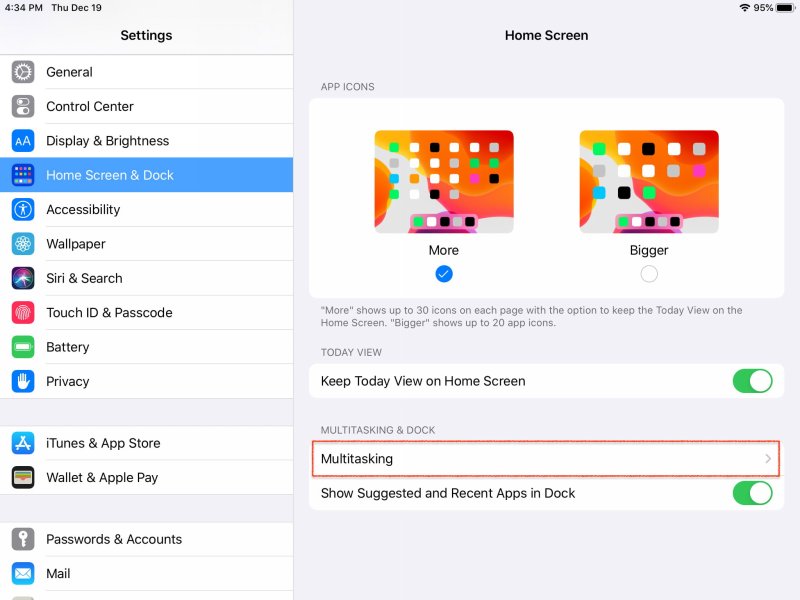
Ekrano „iOS“ atskyrimas
Kaip padalyti „iPad“ ekraną į dvi dalis
Norėdami naudoti daugiafunkcinį režimą, turite atlikti šiuos veiksmus:
- Mes turime planšetinį kompiuterį horizontaliai (parinktis veikia tik šioje padėtyje).
- Mes paleidžiame vieną iš programų, kurią planuojama naudoti kartu su kita.
- Paskambinkite į doko skydelį perbraukdami iš ekrano apačios į viršų.
- Spustelėkite ir palaikykite programos piktogramą, kuri turi būti atidaryta dešinėje suformuoto tipo lango pusėje (funkciją palaikanti programinė įranga bus rodoma programų sąraše).
- Mes vilkite programos piktogramą į ekrano kraštą, po kurio bus atidaryta papildoma „Split View“ sritis (jei neatnešite programos į kraštą, programa prasidės dabartinės programinės įrangos viršuje, padalijant padalijimą Per režimas);
- Antroje ekrano dalyje bus atidarytas „Standard Application“ meniu, iš kurio jis lieka tik pasirinkti būtiną programą paleidimui.
Reikėtų pažymėti, kad ekrano atskyrimas į „iPad OS 13“ versiją buvo žymiai modifikuotas. Pavyzdžiui, tapo įmanoma pakeisti paryškintos ekrano srities dydį, kad būtų rodomos pasirinktos programos. Jie taip pat pridėjo protingą erdvės pasiskirstymą, kai paleidžiama daugiau nei 3 langai. „Active“ didžioji ekrano dalis išleidžiama, ir jūs galite perjungti iš apleistų programų su dvigubu bakstelėjimu.
Į ekraną galima pridėti tris ar daugiau programų, tačiau tik tuo atveju, jei jos turi tokią funkciją. Tuo pačiu metu du iš jų bus „Split View“ režime, o trečiasis ir vėlesnis - kaip papildomi „plūduriuojantys“ langai.
Taip pat galite sukonfigūruoti ekrano atskyrimą trigubai paspaudus namų mygtuko paspaudimą. Tai nustatyta skyriuje „Universalioji prieiga“. Tam nebūtina išjungti „Siri“ („iPad OS 9“ ir „10“ trūko tokio trūkumo). Ir ekraną galite padalyti į „iPad Pro“ tuo pačiu metu paspausdami garsumo klavišus, tačiau tai daroma per trečiosios partijos programas (daugiafunkcinis padalijimo ekranas).
Kaip dirbti „Split View“ režimu
Galimybė atskirti ekraną į „iPad“ leidžia:
- Pakeiskite programą vienoje iš ekrano dalių. Norėdami tai padaryti, turite atkreipti dėmesį iš viršaus į apačią ir pasirinkti kitą programinę įrangą iš sąrašo.
- Padalinkite ekraną proporcijomis 50/50 ir 70/30. Norėdami pakeisti proporcijas, turėtumėte ištraukti etiketę, esančią kairėje dešiniajame lango centre.
- Pakeiskite programos vietas. Norėdami perkelti langą, pavyzdžiui, kairėje į dešinę ekrano pusę arba atvirkščiai, turite ištraukti uždangos etiketę teisinga linkme.
- Pereikite iš padalijimo režimo, kad padalytumėte. Galite atlikti veiksmą paliesdami daliklio nuorodą į padalijimą per langą arba ištraukti jį aukštyn.
- Pakeiskite žiniasklaidos turinio programas (nuotraukos, vaizdo įrašai, garsas). Norėdami tai padaryti, turite padaryti ilgą šlepetę pasirinktame objekte, pasirinkti „Kopijuoti“, tada naudodamiesi gestu (liečiant 5 su pirštais) - įdėkite į kitos programos langą. Taigi, pavyzdžiui, galite greitai perkelti nuotraukas iš galerijos „Facebook“ ar „Instagram“.
Prieš padalijant ekraną į „iPad“, rekomenduojama įjungti gestus nustatymuose, taip pat „naujausios ir siūlomos programos“. Tai greitai pakeis programas vienoje ekrano dalyje tie, kurie veikia fone.
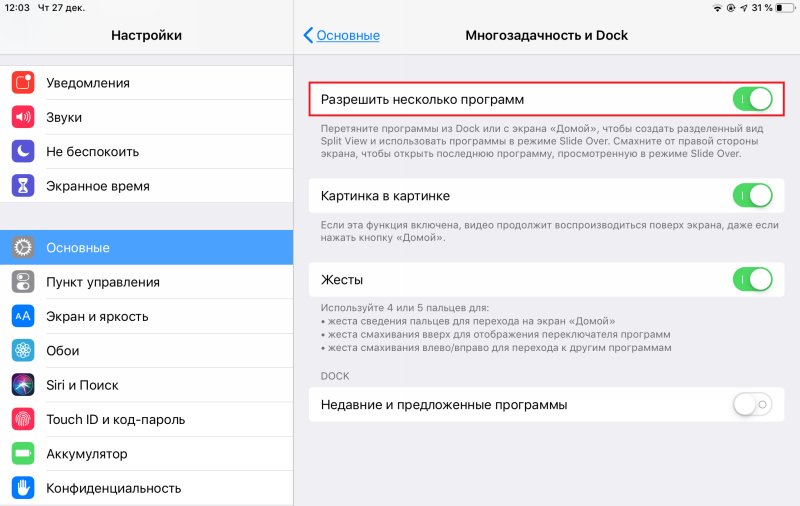
Ekrano atskyrimas ir „iOS“ daugiafunkciniai užduotys
Kaip padalyti ekraną „Safari“
Naudoti „Split View“ režimą standartinėje „iPad“ naršyklėje yra labai paprasta. Jei jums reikia padalyti „Safari“ langą į dvi dalis, galite atlikti šiuos dalykus:
- Naršyklėje atidarome tinklalapį.
- Viršutiniame dešiniajame kampe spustelėkite piktogramą dviejų prijungtų kvadratų pavidalu (funkcija „Naujas skirtukas“) ir pasirinkite „Atidarykite naują langą“.
- „Split View“ režimas yra suaktyvintas, leidžiantis peržiūrėti du puslapius tuo pačiu metu ir pakeisti „Windows“ dydį.
Taip pat galite atskirti tokiu būdu:
- Atidarykite vieną puslapį naršyklėje.
- Spustelėkite nuorodos svetainę ir palaikykite ją, kol pasirodys langas, kuriame galėsite pasirinkti „Atidaryti naujame lange“.
- Puslapis bus atidarytas „Split View“ režimu.
Iš viso vienu metu galite atidaryti iki 9 skirtukų. Visi paskesni bus paslėpti (jų sąrašą galima peržiūrėti iš bet kurio puslapio, esančio standartiniame „Open Pažeikšmuose“ sąraše).
Kaip pašalinti atskyrimą
Nuimkite padalijimo vaizdo atskyrimą į „iPad“ gali būti toks:
- Norėdami uždaryti atskirto vaizdo langą, turite paliesti ir laikyti slankiklį tarp ekrano dalių ir vilkti jį link programos, kurią reikia uždaryti. Reikėtų pažymėti, kad antroji programa išlieka įkelta į atmintį, tai yra, prireikus bus galima greitai pereiti prie jos, jei reikia.
- Norėdami išeiti iš ekrano atskyrimo režimo, galite pereiti į padalijimą, nusitraukti užuolaidos etiketę žemyn ir ištraukti programos lango piktogramą į dešinę, kad būtų galima ekranui.
- Norėdami atidaryti visus „Safari“ lango skirtukus, galite pašalinti atskyrimą paspausdami piktogramą dviejų prijungtų kvadratų pavidalu ir pasirinkdami parinktį „Sumaišykite visus„ Windows ““. Po to visi atviri skirtukai bus viename naršyklės lange, tačiau skirtinguose aplankuose. Taip pat galite pasirinkti parinktį „Uždarykite skirtukus“, kad vienas langas užsidarytų, o antrasis atsiskleidžia visame ekrane.
Kaip matote, galimybė atskirti ekraną daro įrenginį funkcionalesnį, o darbas daugiafunkciniu režimu yra paprasta ir labai efektyvi. Naudodamiesi galimybe, galite žymiai sutaupyti laiko atlikti įvairius veiksmus su skirtingomis programomis ar naršyklės skirtukais ir, nepaisant atliktų užduočių pobūdžio, organizuoti patogiausią ir vaisingą aplinką.
- « „Runtime Broker“ procesas įkelia sistemą - ką daryti
- Kompiuteris nemato telefono - būdai, kaip išspręsti problemą »

